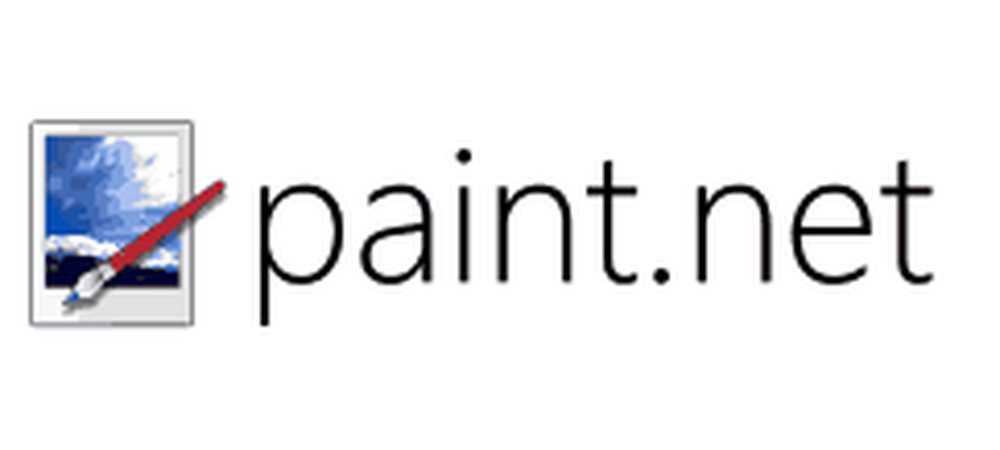Review Parallels 7 Loopt eenvoudig Windows op je Mac
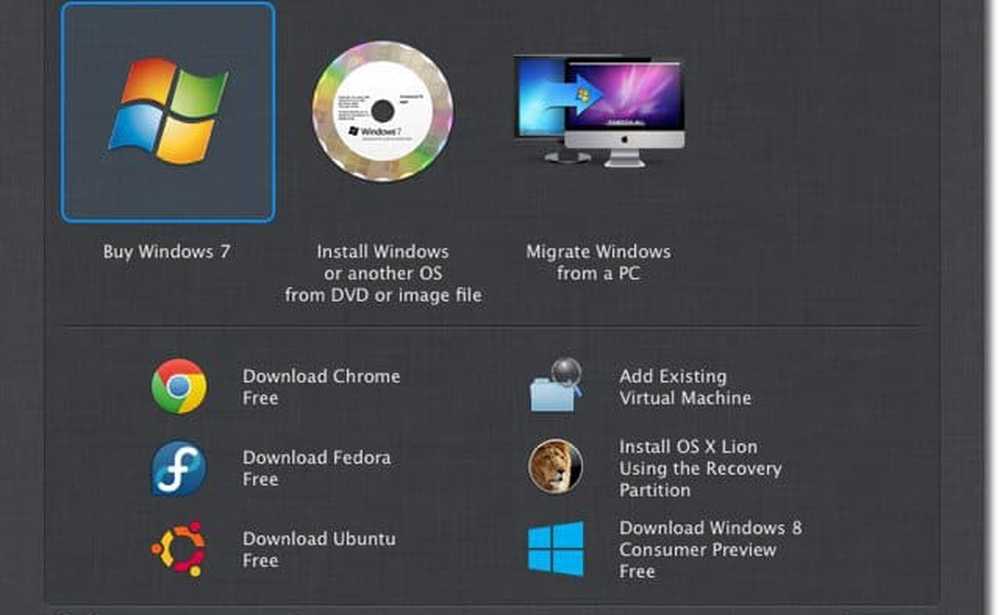
Parallels 7 maakt een goede eerste indruk met zijn bijgewerkte opstartwizard. Het beschikt over veel gemakkelijk selecteerbare opties tegen een donkergrijze gestructureerde achtergrond vergelijkbaar met die in OS X Lion of iOS. Deze wizard kan een groot deel van de stappen uitvoeren die je normaal zou moeten nemen om een besturingssysteem te installeren. Er wordt niet op internet rond ISO-afbeeldingen gevist, of er moet eerst iets op dvd worden gebrand, alles kan vanuit de Parallels-applicatie worden gestart.
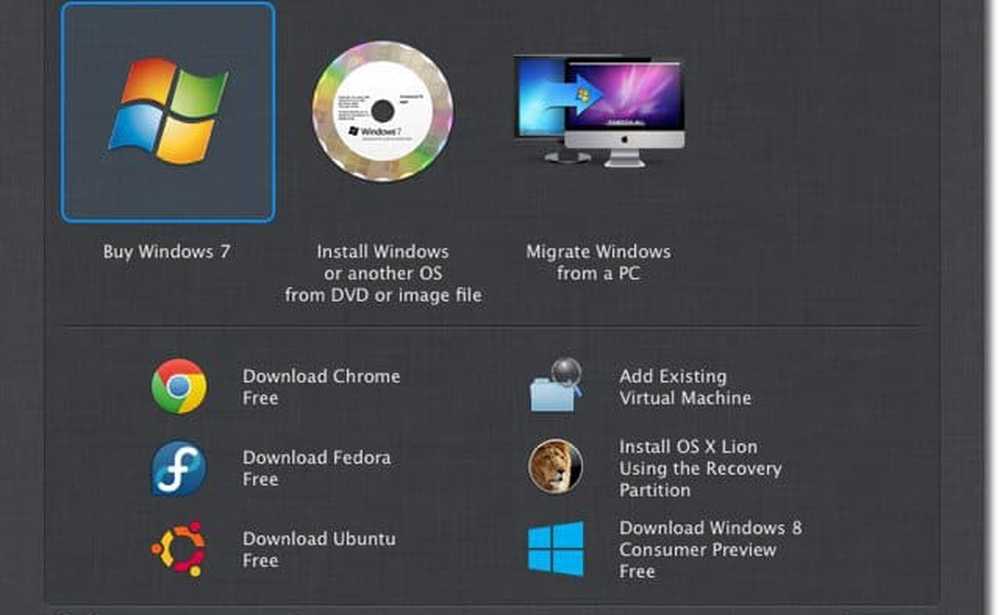
Parallels biedt vele populaire besturingssysteemopties, waaronder de mogelijkheid om Windows 7 te kopen vanuit Parallels. Naast het besturingssysteem heeft Parallels een Convenience Store voor andere benodigdheden zoals Microsoft Office of antivirussoftware (ze bieden verschillende smaken van Kaspersky). Er zijn ook enkele mogelijkheden om te profiteren van kortingen op geselecteerde programma's. Interessant genoeg is er bij het uitvoeren van Parallels altijd de mogelijkheid om Kaspersky - voor Mac te installeren. In eerste instantie dacht ik dat ze antivirusprogramma's voor Windows aan het aanbieden waren, maar ondanks welke virtuele machine je misschien gebruikt, is onder het bestandsmenu de optie om Kaspersky voor Mac te installeren. Geen big deal, omdat je eenvoudig Microsoft Security Essentials gratis kunt installeren op de Windows VM en verder kunt gaan.
Met Parallels kunt u virtuele machines importeren uit andere virtualisatieprogramma's. Ik kon bijvoorbeeld een VirtualBox-machine converteren naar Parallels. Het is heel eenvoudig om Windows 8 Consumer Preview, Fedora of Ubuntu te downloaden en te installeren. Natuurlijk, als het gewenste besturingssysteem niet een van de opties is, kunt u altijd een dvd- of afbeeldingsbestand gebruiken.
Als u al een volledige installatie van Windows op een pc hebt, kunt u die ook migreren naar Parallels. Er zijn drie verschillende methoden om dit te doen. De Parallels USB-kabel, onderdeel van de $ 99 Switch to Mac-kit, via een netwerkverbinding of vanaf een externe harde schijf.

Nadat u uw besturingssysteem en installatiemethode hebt gekozen, kunt u doorgaan met de standaard aanbevolen instellingen of deze naar wens aanpassen. En om redenen die me ontgaan, kunt u ook aan de wereld laten weten dat u een virtuele machine installeert die Parallel's Facebook- en Twitter-integratie gebruikt. Dat zal zeker een meeslepende dialoog veroorzaken (dat is natuurlijk sarcasme).

In de aanpassing vindt u veel van wat u zou verwachten: besturingselementen om aan te geven hoeveel RAM moet worden toegewezen en vele andere opties om de prestaties en het gedrag aan te passen. Meestal blijf je gewoon bij de standaardinstellingen. Maar als u benieuwd bent wat u allemaal kunt doen, klik dan op Opties.
Selecteer onder Optimalisatie of u de virtuele machine de hoogste prioriteit wilt geven of de Mac - dit is de hostcomputer.

Als u wilt dat de prioriteiten automatisch worden gewijzigd, heeft Parallels een Adaptive Hypervisor. Het geeft vermoedelijk de meeste systeembronnen aan het besturingssysteem dat u op dat moment gebruikt. Dit staat standaard niet aan, maar als u niet beide besturingssystemen tegelijk hoeft te gebruiken, is het een goede optie om te controleren. Als u de Coherence-modus wilt gebruiken, waarmee u Windows-apps kunt uitvoeren alsof het native Mac-apps zijn, wilt u deze optie niet aangevinkt hebben. Hoewel ik bij mijn geïmproviseerde test van deze functie niet veel verschil zag in de manier waarop elk besturingssysteem presteerde. Ik heb zelfs een activiteitsmonitor gelanceerd om te zien hoeveel CPU en geheugen er werd gebruikt, en ik zag daar ook geen verschil.
Parallels helpt ook ruimte te besparen door de virtuele schijven automatisch te comprimeren. Deze functie werkt niet als andere functies worden ingeschakeld, wat ik verderop zal uitleggen.

Parallels biedt ook een veelheid aan beveiligingsopties. Hier kunt u wachtwoordvereisten instellen voor bepaalde acties. Je kunt er ook voor kiezen om je Mac volledig te isoleren van Windows. In één selectievakje kunt u alle integratie tussen uw Mac en Windows voorkomen, inclusief alle mappen en toepassingen. Als dit is aangevinkt, kunt u ook geen bestanden kopiëren of verplaatsen. Een andere optie is Schijven ongedaan maken. Als dit is ingeschakeld, kunt u kiezen of u de wijzigingen die u tijdens uw sessie hebt aangebracht wilt opslaan. Undo Disks is een van de functies die de automatische compressie uitschakelen.

Er zijn verschillende manieren waarop Parallels back-ups kan verwerken. Time Machine maakt een back-up van uw virtuele schijf, net als al het andere. Dit is misschien niet de beste manier om back-ups van virtuele machines te verwerken. Wanneer Time Machine een back-up uitvoert, heeft dit een grote impact op de prestaties van de virtuele machine. Schakel het selectievakje naast Do not Back Up Virtual Machine uit om te voorkomen dat dit gebeurt. Als Time Machine geen back-up van uw virtuele machine maakt, heeft alleen het feit dat deze wordt uitgevoerd, nog steeds invloed op de prestaties.
U kunt SmartGuard gebruiken. Het idee achter SmartGuard is om een momentopname van uw schijf te maken zodat u een back-up kunt maken die vergelijkbaar is met het weergeven van uw harde schijf. Het gebruik van SmartGuard betekent niet dat u ook Time Machine niet kunt gebruiken. In feite is er een instelling die optimaliseert voor Time Machine, waarbij een keer per 24 uur een momentopname van de virtuele machine wordt gemaakt en Time Machine een back-up maakt van die momentopname. Om een momentopname te herstellen, kiest u gewoon de optie uit de vervolgkeuzelijst Virtuele machine vanuit die virtuele machine. Nogmaals, als u ervoor kiest om dit te doen, verliest u automatische compressie.

U kunt ook opgeven welke mappen en toepassingen worden gedeeld tussen Windows en uw Mac.

Door de mogelijkheid om deze toepassingen te delen in te schakelen, kan Windows Mac-apps starten en omgekeerd. U zult dit waarschijnlijk het best gebruiken in de Coherence-modus. Er zijn echter enkele nadelen aan het gebruik van deze aanpak. Het kan gemakkelijk zijn om per ongeluk een applicatie te starten die eigen is aan de Mac terwijl deze zich in Windows bevindt, ook al zijn de Mac-apps als zodanig gelabeld. Dit doen is een beetje vervelend, want als Parallels nog niet open was, moet je wachten tot het opent en Windows opstart..
Het kan ook lastig zijn bij het openen van bestanden in Windows, omdat het als standaard een Mac-app kan kiezen. Een keer probeerde ik een PDF te openen vanuit Windows en probeerde ik het bestand te openen in mijn Mac-audiobewerker. Deze problemen zijn niet zo problematisch bij het gebruik van Mac OS X omdat Parallels alle Windows-apps in een aparte map plaatst van alle Mac-apps. U kunt ervoor kiezen om helemaal geen apps te delen of ze alleen niet in het OS X-dock te laten verschijnen.

Coherence Mode, zoals eerder vermeld, biedt u de mogelijkheid om Windows te gebruiken zonder de grafische gebruikersinterface van Windows te gebruiken. Het doet dienst alsof elke Windows-app een Mac-app is en zelfs toegang geeft tot het Windows Startmenu en de taakbalk vanuit de OS X Menubar. De Crystal-modus gebruiken gaat nog een stap verder en verbergt alle toepassingsfuncties van Parallels waardoor Windows nog nauwer in OS X wordt geïntegreerd. Dit kan echter verwarrend zijn, omdat het het Parallels-pictogram uit het dock weghaalt. De enige plaats waar u de instellingen van de Parallel kunt bereiken om uit deze modus te komen, is door op het pictogram op de menubalk te klikken.

Het gebruik van Parallels in de modus Volledig scherm kan een van de beste manieren zijn om Windows te gebruiken, vooral nu het is afgestemd op OS X Lion. In het optiescherm kunt u schermhoeken activeren en kiezen hoe u Windows wilt schalen. Het automatisch instellen van deze set leverde de beste resultaten op tijdens mijn gebruik, omdat het scherm dan volledig zou worden opgevuld zonder er gestrekt uit te zien.

Als u beide besturingssystemen tegelijkertijd wilt controleren, kunt u de modaliteitsmodus raadplegen. Parallels houden het venster vóór alle andere en verschijnen ietwat transparant zodat u kunt doorzien naar OS X. U kunt bepalen hoe transparant het venster zal verschijnen door de schuifregelaar aan te passen.

Dan zijn er een paar kleine dingen die je kunt aanpassen in opties onder Geavanceerd. Dit omvat hoe elk besturingssysteem de tijd synchroniseert, ongeacht of kopiëren en plakken tussen Mac en Windows werkt en of Windows op de Apple-afstandsbediening reageert. Er is ook een optie genaamd SmartMouse. Als deze aan staat, zal deze automatisch de muis vastleggen als de aanwijzer zich in het Parallels venster bevindt. Als deze uit staat, is een klik binnen het venster nodig om de aanwijzer vast te leggen. Om vrij te geven, moet je ctrl en alt ingedrukt houden. De automatische modus schakelt SmartMouse uit wanneer u zich in een toepassing bevindt die een andere aanwijzer gebruikt dan de normale die Windows gebruikt. Het werkt veel intuïtiever wanneer het in de automatische modus staat.
Als het erop aankomt om via Parallels aan de slag te gaan met Windows, had ik een paar kleine ergernissen. Bij het opstarten kreeg ik vaak de foutmelding "Kan geen verbinding maken met de CD / DVD".

Ik kon deze fout voorkomen door te verschijnen door naar de hardwareconfiguratie van de virtuele machine te gaan en handmatig het cd / dvd-station in mijn computer te selecteren. Om een of andere reden is het standaard niet op deze manier geconfigureerd. De andere kleine overlast was een foutmelding die me vertelde dat Time Machine een back-up maakte en dat de prestaties van de virtuele machine trager zouden werken.

Dit is echter een eenvoudige fout om te verwijderen: u kunt klikken op het selectievakje "Dit bericht niet meer weergeven" of Time Machine-back-ups uitschakelen. Vreemd genoeg verschijnt dit bericht nog steeds, zelfs als je je hebt afgemeld voor Time Machine-back-ups van je virtuele machine in instellingen. Het zou echter logisch zijn dat de eigenlijke handeling van Time Machine op de achtergrond van invloed zou zijn op de prestaties van virtuele machines, of het nu om een back-up van de virtuele machine gaat of niet.
Afgezien van deze dingen is het gebruik van Parallels om Windows 7 uit te voeren waarschijnlijk de beste manier om het native met BootCamp te gebruiken. Het maakt gebruik van veel van de functies van Lion, maar degene die hem het meest native-gevoel geeft, is de modus Volledig scherm. Net als elke andere Mac-toepassing, wordt Windows zijn eigen "ruimte" op je computer en kun je met een vegen van vier vingers tussen Mac OS X en Windows schakelen. In mijn ervaring lijkt het ook veel soepeler te draaien in de modus Volledig scherm. Dit kan echter problemen veroorzaken voor mensen die een tweede monitor gebruiken. Een andere leuke kleine eigenschap die gemakkelijk als vanzelfsprekend wordt beschouwd, is de manier waarop scrollen werkt. Het bootst het scrolgedrag van Lion na, zodat je niet telkens in de tegenovergestelde richting hoeft te scrollen telkens wanneer je overschakelt van het ene OS naar het andere. Een van de nieuwe functies waarvan Parallels beweert te profiteren, is Mission Control in Lion. Helaas, zelfs als Parallels in Coherence Mode is, groepeert het nog steeds alle Parallels-vensters samen alsof ze allemaal één applicatie in Mission Control waren.
Een van de dingen die ik vreemd vond aan Parallels is een functie genaamd MacLook. Dit is bedoeld om Windows meer bekend te maken voor oude Mac-gebruikers door te proberen de grafische gebruikersinterface van Mac na te bootsen. Hoewel het concept een goede is, vertaalt het zich echt niet goed. Het ziet er extreem goedkoop uit en doet me denken aan een slecht uitgevoerd thema dat bovenop Windows wordt geslagen. Ik weet niet precies waarom ze de moeite namen om dit op te nemen wanneer Parallels zo naadloos kan worden geïntegreerd met Mac OS X in de Coherence-modus, die veel authentieker is.
Apparaten worden zeer elegant behandeld in Parallels. Mijn bluetooth-toetsenbord en trackpad werden beide automatisch herkend en gebruikt zonder dat ik er zelfs maar aan dacht. Toen ik een iPod inplugde, verscheen er een doorschijnend venster met de optie om het apparaat in iTunes op Windows of Mac te starten. Natuurlijk kunt u dit later wijzigen door de iPod te selecteren op de menubalk onder Apparaten. Parallels versie 7 maakt ook automatisch gebruik van de ingebouwde iSight-camera.

Een klein detail dat een beetje vreemd is, leek Parallels te verwijzen naar mijn iPod Nano als een "Apple iPad" zoals je hierboven kunt zien. Dit had echter geen andere nadelige gevolgen.
Natuurlijk, net zoals alle virtualisatiesoftware, kan Parallels meer dan alleen Windows aan. Het kan elk besturingssysteem, inclusief Lion, aan. Er is echter een groot nadeel aan het gebruik van Lion on Parallels - het zal niet worden uitgevoerd in de native beeldschermresolutie van uw computer. De enige optie is 1024 x 768. Als u hoopt te profiteren van de modus voor volledig scherm in Lion, wordt deze ofwel uitgerekt ofwel met zwarte balken aan beide zijden weergegeven (afhankelijk van hoe u deze hebt ingesteld). Alle andere functies die u zou verwachten, zijn echter nog steeds beschikbaar. Linux werkt meestal zoals je zou verwachten, hoewel het niet zo strak als Windows integreert. Het zal technisch in de Coherence-modus worden uitgevoerd, maar in tegenstelling tot Windows werkt het niet alsof de apps native Mac-apps zijn. In plaats daarvan klapt het gewoon het Ubuntu-bureaublad als achtergrond bijna als achtergrond. Maar als u geïnteresseerd bent om Linux te gebruiken alsof het een apart systeem is, verwerkt Parallels het net zo soepel als de andere besturingssystemen..
Over het algemeen denk ik dat Parallels 7 voor Mac de aanschaf waard is. Ik had eerder geprobeerd om de gratis, open source VirtualBox voor al mijn behoeften te laten werken en raakte gefrustreerd. Het is naar mijn mening ook een belangrijke upgrade van Parallels 6, alleen al omdat het profiteert van de volledige schermmodus van Lion. En de snelheidsverhoging is ook niets om te niezen - het start en schakelt virtuele machines veel sneller uit dan zijn voorganger en werkt nog soepeler.
Als je je aan de standaardinstellingen houdt (of misschien zelfs meer kracht geeft aan de virtuele machine), is het bijna niet te onderscheiden van Windows native draaien met Boot Camp. De enige keer dat u merkt dat u problemen ondervindt, is het gebruik van intense games of grafische software. Zelfs dan is het misschien de moeite waard om te gaan met tragere prestaties om het gedoe (in vergelijking) van de installatie via Boot Camp te vermijden.
Het komt neer op? Parallels 7 voor Mac is een respectabele upgrade vanaf versie 6. Het is een gemakkelijke en elegante oplossing voor Windows op de Mac en je hoeft geen expert te zijn om het allemaal uit te zoeken.